Моделирование и расчет карниз и плинтусов в ARCHICAD
С таймкодами:
4.72 – 35.08 секунд
Здравствуйте! На этом уроке вы научитесь моделировать потолочный карниз и плинтус при помощи сложного профиля. Перед началом моделирования выполним некоторые подготовительные работы. Создадим новый слой для плана потолка. Я его назвала декор карнизы. Соответствующий слой стоит создать для стен и стоит создать для плана пола. На стенах мы будем располагать молдинги, а в плане пола – плинтус.
35.46 – 59.36 секунд
Эти слои помогут создавать специальные комбинации для плана потолков, плана размещения декора или плана пола. Установим для этих слоев порядок пересечения 2. Порядок пересечения может быть любой, лишь бы он отличался от порядка пересечения стен. Тогда карнизы, молдинг или плинтус, выполненные инструментом стена, не будут пересекаться со стенами модели.
59.6 – 98.02 секунд
Если установить порядок пересечения 0, то декоративные изделия не будут пересекаться даже между собой, что приведет к некорректному отображению на плане и в 3D окне. Нажмем «Ок». Еще перед созданием профиля лучше создать свой строительный материал, например, полиуретан, и присвоить ему свою штриховку. Создадим материал «Новый». Полиуретан. Дубликат. Ок. Выберем штриховку нашего материала. Это «Изоляция 03».
98.26 – 130.44 секунд
с пером 174. Так как профиль - это сечение, то редактор воспринимает штриховку как строительный материал. Теперь мы имеем свой материал и это значит, что мы можем избежать конфликта при пересечении материалов. Выберем покрытие. Краска белило-титановая нас вполне устроит. Уровень пересечения довольно высокий. Давайте сделаем его 600. Если нам этого будет не хватать, мы можем в любой момент что-то изменить.
130.98 – 162.18 секунд
Нас все устраивает. Ок. Поперечное сечение профиля может содержать несколько штриховок, компонентов. Сегодня для создания карниза, молдинга и плинтуса нам достаточно одной. Подготовка проведена, можно приступать к моделированию. Для этого нам понадобится выбрать профиль. Я специально приготовила несколько вариантов профиля, которые скопировала на сайте производителя пластикового декора. Скопируем изображение профиля и перейдем в менеджер профилей.
165.86 – 195.88 секунд
Параметры, Сложные профили, Менеджер профилей. Создадим новый. Назовем его C220, Карниз, ОК. Теперь надо вставить скопированное изображение. Ctrl-V. Вставить. Итак, мы получили внешний вид нашего будущего профиля. Переместим начало изображения в основную точку привязки.
200.9 – 230.34 секунд
Теперь нам необходимо обрисовать этот профиль. Мы выбираем любой инструмент, который вам удобен, но это может быть либо линия, либо сразу штриховка. Если мы выбираем инструмент "Линия", то лучше выбрать способ построения "Сегментированная линия". Если выбираем инструмент "Штриховка", то лучше для рисования выбрать штриховку "Воздушная прослойка". Тогда она будет прозрачной. А потом ее уже можно заменить на нашу выбранную штриховку "Изоляция 03".
231.34 – 281.34 секунд
Я сразу выберу штриховку. Воздушная прослойка. Обратите внимание, не воздушная прослойка рамы, а именно воздушная прослойка. Штриховка должна быть прозрачной. Теперь надо аккуратно обрисовать наш профиль. Выберем геометрический вариант построения «Многоугольник». Тыльная часть профиля фактически не важна, поэтому тщательно обрисовывать ее не будем. Возьмем только ключевые точки. Выберем команду изменения пропорций.
281.54 – 317.42 секунд
Нажмем Ctrl+K на клавиатуре. Выберем способ определить графически. Ок. Привяжемся к самой главной нашей точке и посмотрим. Сейчас наше расстояние 1186 мм, а надо нам всего 116. Клавишей Tab фиксируем расстояние и устанавливаем размер 116. Итак, наш профиль до неузнаваемости изменился. Я случайно захватила картинку и она тоже изменилась.
318.46 – 358.86 секунд
Еще раз контролируем габариты. Здесь профиль 77 по высоте и профиль 116 по длине. Нам нужен размер 76 по высоте. Давайте немного уменьшим наш профиль. Выделим его и сместим ребро всего на 1 мм. И снова контролируем. Итак, наша высота 76, как и требовалось. Теперь можно донастроить наш профиль. Выберем его.
360.26 – 401.38 секунд
Можно добавить элементы черчения. Это могут быть размеры, это могут быть дополнительные линии и прочее. Можем поставить номинальную ширину, высоту и модификаторы смещения. Давайте поставим модификаторы смещения. Теперь подтянем обозначение высоты и ширины. Ну вот, так лучше. Снова выделим профиль. Посмотрим на его компоненты. На данный момент у нас выбран тип компонента «Ядро», так как наш профиль однокомпонентный, пусть останется «Ядро».
402.14 – 430.5 секунд
Давайте заменим покрытие, чтобы у нас не был воздух, и возьмем все же белило-титановые. Все остальное нас устраивает. Прежде чем вернуться в план, еще одно важное примечание про точку привязки. Сейчас точка привязки находится внизу профиля, и его построение выполняется вверх. Для карнизов и молдингов лучше, чтобы построение профиля выполнялось вниз от точки привязки.
431.1 – 475.98 секунд
Выделим профиль со всеми модификаторами и переместим вниз. Теперь подкорректируем обозначение номинальной ширины и высоты. Ширину просто подтянем. С высотой поступим вот так. Подведем курсор, нажмем один раз и подтянем вниз. И также с верхней точкой. И чуть-чуть ее сместим. Теперь карниз, выполненный на основе этого профиля, всегда будет привязываться сверху вниз. Удалим картинку, она нам не нужна.
476.56 – 499.42 секунд
и назначим этот профиль для стен и балок. Сохранить. Закроем менеджер и перейдем в основное окно. При помощи созданного профиля создадим карниз. Существует два инструмента, которые нам могут в этом помочь. Это инструмент «Стена» и инструмент «Балка».
499.68 – 533.9 секунд
Действия фактически одни и те же, не отличаются. Единственная разница в том, что стена всегда будет вести себя как стена, даже если это карниз, а балка будет вести себя как балка. Это влияет на обозначение в плане и некоторые особенности сопряжений. Выберем стену. Зададим ей ID. Это у нас будет карниз. Карниз C220. Зайдем в диалоговое окно параметров. Выберем способ построения стены «Сложный профиль». Выберем профиль.
535.98 – 566.84 секунд
Выберем высоту его монтажа, 300, и выберем слой. Мы помним, что слой – это очень важно. Декор, карниза, потолок. Стоит отметить, что стены, которые находятся выше плоскости сечения, не видны в плане. Для того, чтобы они отобразились, необходимо выбрать отображение на плане весь контур видимый. Геометрический способ построения – прямоугольник.
569.54 – 604.02 секунд
Начинаем строить. Наш профиль идет не в ту сторону. Если бы это была простая стена, мы бы изменили направление линии привязки. Так и сделаем. Эта операция здесь тоже работает. Наш карниз создан. Перейдем в 3D окно и посмотрим, как это выглядит. Карниз находится прямо под потолком, расположен там, где нам необходимо. И имеет вот такую форму. Вернемся на первый этаж в план.
604.38 – 633.3 секунд
Вновь заранее были созданы еще два профиля для молдинга и для плинтуса. Найдем их в менеджере профилей. Параметры, сложные профили, менеджер профилей. Выберем. Молдинг называется PX120. Посмотрим на него. Молдинг также, как и наш карниз, имеет свои габариты и имеет точку привязки сверху вниз. Его стоит тоже подкорректировать и перетянуть обозначение ширины и высоты ближе.
644.52 – 679.48 секунд
Мы видим теперь его ширину, мы видим его высоту, его форму. Модуль монтируется на стенах, поэтому назначено использование «Стена». Сохраним. Выберем другой профиль. SX118 Plinthus. Точка привязки плинтуса находится внизу. Это значит, что плинтус будет привязан от 0 координат и построение будет выполняться вверх. Закроем менеджер профилей. Если бы мы выбрали для карниза инструмент «Балка»,
679.98 – 716.94 секунд
то он автоматически бы отражался как балка и не нужно было бы делать дополнительные настройки отображения в плане. Снова выберем инструмент «Стена». Зададим новое ID. Molding PX 120. Откроем диалоговое окно. Выберем другой профиль. Molding PX 120. Молдинг будет располагаться на высоте 1200. Контур видимый. Слой декор карниза потолок. Подтверждаем наш выбор.
718.68 – 762.04 секунд
Выберем геометрический вариант построения «Сегментированная стена». Это необходимо для того, чтобы не попадать молдингом на окна и двери. Начинаем построение. Посмотрим. Наш молдинг неправильно привязан. Знакомым способом изменим линию привязки. Теперь все в порядке. Молдинг построен. Молдинг находится на высоте 1200 от пола. На этой же высоте сейчас отображается конструкторская сетка. И теперь построим плинтус.
762.38 – 799.08 секунд
Снова выбираем стену. Указываем плинтус. Открываем окно параметров. Выбираем необходимый профиль. Плинтус SX118. По-хорошему, здесь должен быть выбран слой, хотя бы плинтус пол. Но для понимания материала данного урока комбинация слоев не так важна. Поэтому мы останемся в плане потолка с комбинацией план потолка. Подтверждаем. И строим плинтус.
806.28 – 864.72 секунд
Еще раз смотрим, как идет привязка. Она снова неуверная. Теперь необходимо этот плинтус немножечко подредактировать. Разгруппируем и подрежем. Плинтус тоже построен. Я не указала высоту монтажа плинтуса. И плинтус у нас смонтировался там же, где и молдинг. Давайте изменим его высоту в 3D окне. Выделим плинтус и переместим. Ну вот, теперь все верно. Плинтус у нас находится на полу. Молдинг пересекает стену.
865.42 – 895.64 секунд
и наверху находится карниз. Я не случайно строила карниз молдинга плинтус разными способами. Это нужно для того, чтобы в дальнейшем показать, как эти элементы участвуют в расчетах. Мы создали новые элементы интерьера, осталось их только подсчитать. Для этого необходимо создать ведомость. Создаем ведомость. В карте проекта выбираем вкладку «Каталоги», спускаемся «Элементы» и кликаем правой кнопкой мыши «Новый каталог».
897.6 – 935.64 секунд
Назовем подсчеты «Ведомость карниз С220». Вот создана наша ведомость. Она пока пустая, поэтому надо ее заполнить. Тип элемента совпадает с элементом «Стена». Далее выберем следующий критерий. «Сложный профиль» – «Добавить». Совпадает. «С220 карниз». Добавим поля в нижнюю часть. Здесь выберем длину стены. И выберем длину стены именно по внутренней стороне. «Добавить».
937.12 – 968.28 секунд
Суммируем всю длину, которая существует. И у нас получится вот такой небольшой каталог. Здесь представлены сегменты карниза по каждой стене и их общая сумма по ганаш. Чтобы рассчитать изделие поштучно, нужно погонные метры разделить на длину изделия. Карниза, как правило, двухметровая. Это значит, что нам нужно 8 изделий. Это довольно простая ведомость, в которой учтен только один вид карниза.
968.48 – 992.76 секунд
Но когда нам необходимо учесть все, нет смысла разбивать их по отдельности. Нужно свести их в единую ведомость по расчету декоративных элементов. Такая ведомость строится примерно по этому же принципу, но имеет некоторые различия. Посмотрим на такую ведомость. В этой таблице мы видим, как выглядит сечение профиля, его наименование и его длина по сегментам.
993.02 – 1008.8 секунд
Ниже приведена общая сумма количества профиля. Также в этой таблице есть другой профиль. Снова есть условные обозначения, наименование и количество, и также сумма. В конце таблицы дана общая сумма всех изделий из полиуретана.
1010.3 – 1040.1 секунд
На внешний вид очень похоже на то, что мы только что создали. Тип элемента совпадает с элементом стена. И это, кстати, важно. Если бы элементы были созданы разным инструментом, то свести их в одну таблицу было бы гораздо сложнее. Тип элемента стена. Сложный профиль PX120. Сложный профиль SX118. Нам не хватает карниза. Давайте его добавим. Еще один сложный профиль.
1041.6 – 1077.5 секунд
который совпадает с наименованием C220 карниз. Теперь посмотрим в нижнюю часть таблицы. У нас есть следующие поля. Предпросмотр поперечного сечения, сложный профиль и длина стены по внутренней стороне. С этим мы уже знакомы. Предпросмотр поперечного сечения как раз и дает условное обозначение в таблице. Сложный профиль и поставленный напротив него флажок дают возможность посчитать длину отдельно по каждому профилю.
1077.82 – 1106.5 секунд
И длина стены непосредственно нам считает длину профилей. Еще одно важное замечание. После нашего профиля SX118 стоит значение «И». Но нам нужно тоже «ИЛИ». То есть наш элемент – это будет стена в сложном профиле PX120 или SX118 или C120. Дальше, если мы добавим еще одни элементы, мы также сюда включим слово «ИЛИ».
1109.14 – 1140.5 секунд
Посмотрим, как преобразилась наша таблица. Молдинг мы уже видели. Появился карниз и появился плинтус. И общая длина у нас стала 44 300. Нам не всегда требуется так подробно расписывать сегменты декоративных изделий. Достаточно иногда просто указания погонных метров. Для этого в таблице можно объединить одинаковые элементы. Элементы объединились, но суммы напротив них дублируются.
1140.8 – 1170.62 секунд
Для этого зайдем снова в параметры схемы и снимем флажок с длины стены. Наша схема упростилась и видимость выглядит теперь так. Внешний вид сечения, наименование, количество метров. Такой таблицы достаточно для заказа, а вот таблица, где все расписано по сегментам, часто бывает нужна, чтобы точнее сделать прибавку на подрезку элементов. Обратите внимание.
1171.62 – 1187.18 секунд
Хотя периметр комнаты у нас 15800, но так как плинтус имел подрезку на дверь, у него количество 15 метров и количество молдинга 13,5, потому что мы еще его подрезали под окно.
1189.16 – 1214.82 секунд
Сегодня мы научились моделировать однокомпонентные сложные профили и строить на их основе изделия из полиуретана, карнизы, молдинги, блютуса. Рассмотрели различия их привязок и особенности монтажа. Усложненные варианты использования инструмента «Сложный профиль» мы рассмотрим на других уроках. Записаться на обучение можно внизу по ссылке. А также заходите на наш YouTube канал, не забудьте нажимать колокольчик
1214.82 – 1218.979 секунд
и следите за нами в соцсетях. Я сегодня с вами прощаюсь. До свидания.
Название видео: Сложный профиль в ARCHICAD: Моделирование потолочного карниза и плинтуса
Описание: На этом уроке вы научитесь моделировать потолочный карниз и плинтус при помощи сложного профиля в ARCHICAD. Мы рассмотрим, как создавать новые слои, материалы, а также как настроить и использовать сложные профили для создания декоративных элементов интерьера. Вы узнаете, как строить карнизы, молдинги и плинтусы, и как использовать созданные элементы в расчетах.
Ключевые вопросы:
-
Как создать и настроить новые слои для декоративных элементов?
-
Как создать и использовать новые строительные материалы?
-
Как создать сложный профиль для карниза, молдинга и плинтуса?
-
Как применять созданные профили для стен и балок?
-
Как рассчитать количество декоративных элементов в ARCHICAD?
Навыки после просмотра видео:
-
Создание новых слоев и материалов для декоративных элементов.
-
Создание и настройка сложных профилей для карниза, молдинга и плинтуса.
-
Применение сложных профилей для стен и балок.
-
Расчет количества декоративных элементов в ARCHICAD

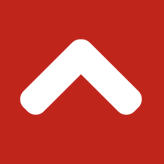
Комментарии